软件excel:如何在单元格中使用devsq函数 操作方法步骤 -pg电子游戏试玩平台网站
编辑:周舟 | 时间:2023-12-24 15:21:09
来源:互联网
正文
编辑推荐
在excel文档当中使用devsq函数可以返回各个数据点和数据均值点之差的平方和。devsq函数的使用方法是在excel顶端菜单栏当中点击公式按钮,在公式下方的菜单栏选择其他函数选项,然后选择统计,在统计右侧弹出的函数公式选项当中选择devsq函数,打开参数参数的编辑,按照提示填写函数参数,再点击确定按钮即可。
需要使用的工具:电脑联想小新pro14,windows 10,excel 2019。
在excel文档当中使用devsq函数返回各个数据点和数据均值点之差的平方和的操作方法步骤:
1. 首先在电脑桌面上找到需要编辑的excel文档,双击打开文档,进入excel文档的编辑界面。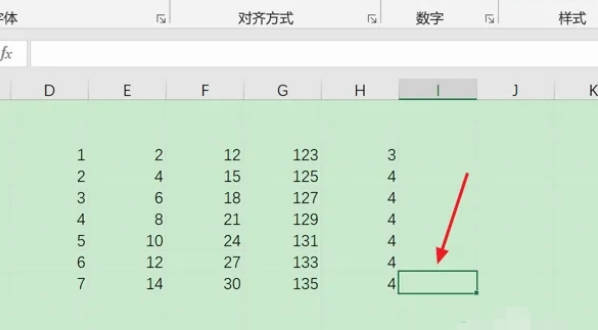 2. 在excel文档单元格的编辑区域中完成参数数据的输入,数据内容全部输入完成之后,选择任意一个空白单元格用来输入最终devsq函数计算的结果。
2. 在excel文档单元格的编辑区域中完成参数数据的输入,数据内容全部输入完成之后,选择任意一个空白单元格用来输入最终devsq函数计算的结果。
3. 单元格选中之后,移动鼠标的光标在顶端菜单栏找到公式按钮,点击公式按钮,打开公示相应的菜单。
4. 在公式下方的函数库专区,找到其他函数这一选项,点击其他函数选项,右侧的倒三角形图标,打开其下拉菜单,在下拉菜单当中选择统计选项。点击统计右侧向右的三角形图标。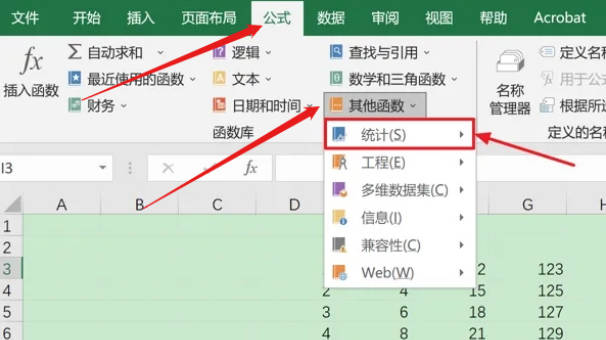 5. 在统计右侧就会弹出一系列的与统计相关的公式,在众多公式选项当中找到devsq函数,使用鼠标单击确定。页面上就会弹出函数参数的编辑界面。
5. 在统计右侧就会弹出一系列的与统计相关的公式,在众多公式选项当中找到devsq函数,使用鼠标单击确定。页面上就会弹出函数参数的编辑界面。
6. 在函数参数的编辑界面中,按照提示完成每一个函数参数的输入。可以直接点击函数参数输入框右侧的图标,直接选择函数参数所在的区域,系统就会自动进行函数参数的填写。
7. 函数参数输入完成之后,点击弹出页面右下角的确定按钮,返回excel文档的编辑界面查看最终devsq函数的计算结果。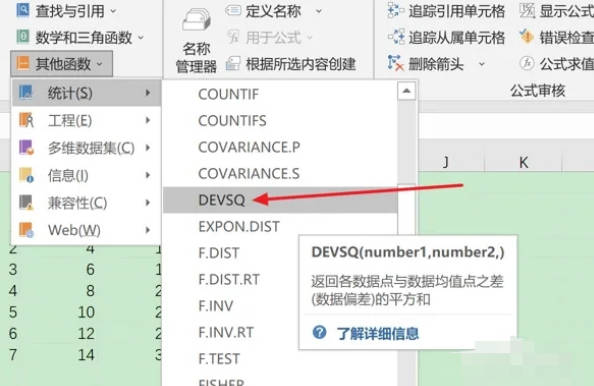
需要使用的工具:电脑联想小新pro14,windows 10,excel 2019。
在excel文档当中使用devsq函数返回各个数据点和数据均值点之差的平方和的操作方法步骤:
1. 首先在电脑桌面上找到需要编辑的excel文档,双击打开文档,进入excel文档的编辑界面。
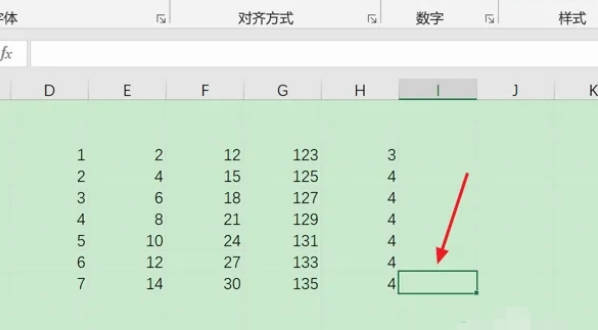
3. 单元格选中之后,移动鼠标的光标在顶端菜单栏找到公式按钮,点击公式按钮,打开公示相应的菜单。
4. 在公式下方的函数库专区,找到其他函数这一选项,点击其他函数选项,右侧的倒三角形图标,打开其下拉菜单,在下拉菜单当中选择统计选项。点击统计右侧向右的三角形图标。
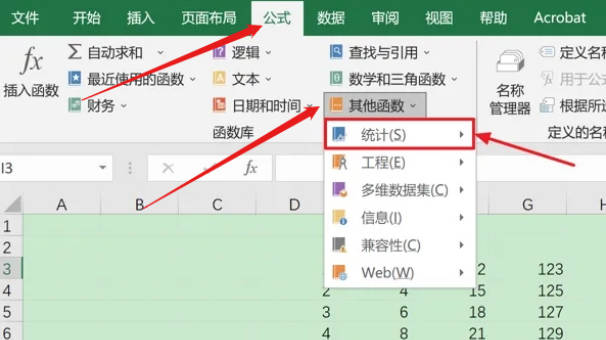
6. 在函数参数的编辑界面中,按照提示完成每一个函数参数的输入。可以直接点击函数参数输入框右侧的图标,直接选择函数参数所在的区域,系统就会自动进行函数参数的填写。
7. 函数参数输入完成之后,点击弹出页面右下角的确定按钮,返回excel文档的编辑界面查看最终devsq函数的计算结果。
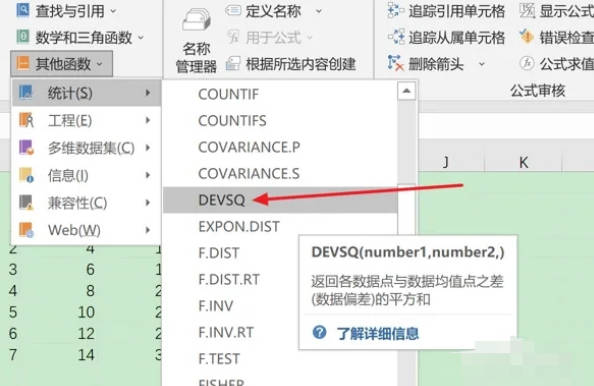
查看全部
文章作者

梅儿
深知我心才能久居我心